2008-03-30
Försmak av vår och sommar
Bildspel: Serenata de Toselli av Azken Anarkista/SlideShare
2008-03-29
Avlasta minnet - Bli påmind via epost med YourLi.st
Informationen sköljer över oss. Det är lätt att glömma bort viktiga händelser. Då är det skönt att ha ett IT-stöd som aldrig glömmer något eller förtröttas.
Extraminne är en utmärkt gratistjänst på svenska med påminnelser till eposten eller till mobilen med SMS. Det är också lätt att få en överblick i den digitala kalendern över månadens viktiga händelser. Extraminne utvärderas nu av Hjälpmedelsinstitutet i projektet Internet för Äldre.
Påminn mig! YourLi.st är en likartad tjänst med påminnelser via epost. Man behöver inte ens registrera sig och det är lätt att lägga in nya uppgifter, speciellt om man använder bokmärkningen med Remind me som alltid finns tillhands i webbläsaren. Man drar bara ikonen upp till bokmärkeslisten och när man vill göra en ny påminnelse, klickar man på bokmärkesikonen och skriver in sina uppgifter.
Läs senare! Ibland har man inte tid att läsa en webbsajt som man är inne i men vill spara den till senare. Skapa då en skräddarsydd påminnare med länken Create your bookmarklet >>. Bestäm hur snart som du vill bli påmind om länkar att läsa i eposten. Dra sedan ikonen Read Later till bokmärkesmenyn i webbläsaren. När du är inne på en sida som du vill läsa senare, klickar du bara på Read Later. Dagens skörd av webbsajter att läsa hittar du när du öppnar eposten. Enkelt och praktiskt!
Titta gärna på DemoGirls video, där hon demonstrerar hur man använder YourLi.st!
via DemoGirl
 Nyckelord: Andra bloggar om: YourLi.st, påminnelsetjänst, gratistjänst, Extraminne, Read Later, surftips
Nyckelord: Andra bloggar om: YourLi.st, påminnelsetjänst, gratistjänst, Extraminne, Read Later, surftips
Extraminne är en utmärkt gratistjänst på svenska med påminnelser till eposten eller till mobilen med SMS. Det är också lätt att få en överblick i den digitala kalendern över månadens viktiga händelser. Extraminne utvärderas nu av Hjälpmedelsinstitutet i projektet Internet för Äldre.
Påminn mig! YourLi.st är en likartad tjänst med påminnelser via epost. Man behöver inte ens registrera sig och det är lätt att lägga in nya uppgifter, speciellt om man använder bokmärkningen med Remind me som alltid finns tillhands i webbläsaren. Man drar bara ikonen upp till bokmärkeslisten och när man vill göra en ny påminnelse, klickar man på bokmärkesikonen och skriver in sina uppgifter.
Läs senare! Ibland har man inte tid att läsa en webbsajt som man är inne i men vill spara den till senare. Skapa då en skräddarsydd påminnare med länken Create your bookmarklet >>. Bestäm hur snart som du vill bli påmind om länkar att läsa i eposten. Dra sedan ikonen Read Later till bokmärkesmenyn i webbläsaren. När du är inne på en sida som du vill läsa senare, klickar du bara på Read Later. Dagens skörd av webbsajter att läsa hittar du när du öppnar eposten. Enkelt och praktiskt!
Titta gärna på DemoGirls video, där hon demonstrerar hur man använder YourLi.st!
via DemoGirl
2008-03-28
Internet för Äldre
 "Design för Alla" är en utvecklingsprincip som gör att det blir lättare för alla att använda IT-program - för vana användare, äldre, handikappade m fl. Alla vinner på anpassade webbtjänster skriver InternetWorld idag och berättar om en ny undersökning.
"Design för Alla" är en utvecklingsprincip som gör att det blir lättare för alla att använda IT-program - för vana användare, äldre, handikappade m fl. Alla vinner på anpassade webbtjänster skriver InternetWorld idag och berättar om en ny undersökning.När samhällsinformationen nu huvudsakligen görs åtkomlig på webben är det viktigt att alla grupper kan ta del av den. Det gäller inte minst äldre, som har stort behov av samhällstjänster, men som ofta är mindre IT-vana och inte heller har lika lätt att få hjälp när datorn trasslar som yrkesverksamma som kan vända sig till datorsupporten på jobbet.
Hur lätt är det då för äldre och handikappade att använda tjänsterna på internet? Det har Hjälpmedelsinstitutet och Swedish Care Institute undersökt och kommer nu under våren att presentera resultaten i fyra rapporter. Den första - Internet för äldre - är på 12 sidor och kan laddas ner som pdf-fil.
De har valt att söka fram tjänster på svenska som handlar om
- orientering/navigering/positionering
- påminnelse/strukturering
- betalning
- språkligt stöd och kommunikation
Sedan har seniorer från PRO och SeniorNet Sweden utvärderat tjänsterna. Målsättningen för projektet är att stimulera de företag som har tjänster som behöver utvecklas att bli mer användarvänliga.
Bildkälla: Sparktography/FlickrCC
2008-03-26
Spara webbsidor i pdf-format med htm2pdf
 Du har kanske sparat en intressant webbsajt som favorit och kommit tillbaka senare och då har innehållet förändrats helt. Men om du passar på att spara webbsidan som en pdf-fil till datorn, så vet du att du garanterat kan hitta tillbaka till samma innehåll som du sparade.
Du har kanske sparat en intressant webbsajt som favorit och kommit tillbaka senare och då har innehållet förändrats helt. Men om du passar på att spara webbsidan som en pdf-fil till datorn, så vet du att du garanterat kan hitta tillbaka till samma innehåll som du sparade.htm2pdf är en gratistjänst som är lätt att använda. Du skriver in webbadressen till din sajt, klickar för att du vill få med flashfilmer och aktiva länkar och väntar några sekunder tills du får meddelandet att URL har konverterats och med röd text uppmanas du att använda länken som laddar ner PDF-filen (Download PDF) till din dator. Snyggt och praktiskt!
via Jane Hart
2008-03-20
Tips hur du öppnar .DOCX-filer utan Word 2007
 Microsofts nya filformat för Officeprogrammen 2007 kan skapa problem att komma åt innehållet i filerna, om man inte har installerat de nya programmen, ja, till och med om man har en tidigare version av Officesviten. Men det finns många lösningar - vissa är enkla, andra är litet krångligare. Här finns några möjliga sätt att öppna det nya filformatet .docx i Word 2007.
Microsofts nya filformat för Officeprogrammen 2007 kan skapa problem att komma åt innehållet i filerna, om man inte har installerat de nya programmen, ja, till och med om man har en tidigare version av Officesviten. Men det finns många lösningar - vissa är enkla, andra är litet krångligare. Här finns några möjliga sätt att öppna det nya filformatet .docx i Word 2007.Använd Word 2007 Viewer. Men det krävs att Microsoft Office Compatibility Pack finns installerad i datorn.
Öppna och spara .docx-filer utan Office 2007 installerat men med Office 2003 på datorn - använd Office Compatibility Pack.
Öppna och spara .docx-filer utan Office 2007 och utan Office 2003 i datorn. Konvertera filen t ex med .DOCX Converter Office 2007, en gratistjänst på webben eller använd deras widget i datorn (den senare finns bara för Mac).
Läs .docx-filer med Internet Explorer utan Word 2007-programmet. Ändra filbeteckningen till .zip, öppna med Winzip och läs sedan innehållet med Explorer.
Öppna och spara .docx-filer utan Office 2007 med gratistjänsten Buzzword, ett nytt ordbehandlingsprogram från Adobe.
PowerPoint 2007 Viewer visar nu det nya filformatet för presentationer.
Öppna och spara Excel 2007 utan Office 2007 genom att konvertera .xlsx-filer till .xls-filer - använd gratistjänsten Zamzar.
Linuxanvändare kan öppna .docx filer med OpenOffice 2.3.
Läs mer:
Digital Inspiration: Microsoft Releases Word 2007 Viewer for Reading docx Documents
Digital Inspiration: Read DOCX Files in Internet Explorer - No Word 2007 Required
Surftips - Seniorer: Konvertera .docx-filer från Word 2007
Surftips - Seniorer: Du klarar dig långt med Officepaketen på webben! (Om Buzzword)
Uppdaterat 12 september 2010
Kontoret på nätet: Ladda upp, dela, konvertera
2008-03-18
Gratis videokurs i Skype från Klick Data
 Du känner säkert till att man kan ringa helt gratis med internettelefoni över hela världen. Det svenskutvecklade Skype ger dig fantastiska möjligheter! Om du ännu inte har kommit igång med Skype eller om du vill lära dig mer om Skypes alla funktioner, så har du nu ett fantastiskt tillfälle! Klick Data erbjuder sin entimmes videoutbildning på webben helt gratis under en begränsad tidsperiod.
Du känner säkert till att man kan ringa helt gratis med internettelefoni över hela världen. Det svenskutvecklade Skype ger dig fantastiska möjligheter! Om du ännu inte har kommit igång med Skype eller om du vill lära dig mer om Skypes alla funktioner, så har du nu ett fantastiskt tillfälle! Klick Data erbjuder sin entimmes videoutbildning på webben helt gratis under en begränsad tidsperiod.Det är lätt att komma igång! Registrera dig för ett fritt demokonto hos Klick Datas Klickportal med länken till vänster - Registrera dig för ett fritt demokonto och uppge din epostadress. Hämta sedan epost från Klick Data med lösenord, logga in och tillåt webbläsaren att komma ihåg lösenordet.
Klicka på länken Mina e-kurser och skriv in Skype i sökrutan. Då får du upp utbildningslänken till kursen Skype - Eliminera dina telefonkostnader. Nu kan du starta utbildningen som består av tre kursavsnitt om vardera cirka 20 minuter.
1. Vad är Skype?
2. Komma igång
3. Fler möjligheter
Klick Datas Kia Barwén går igenom steg-för-steg allt du behöver veta för att komma igång med Skype så att du kan lämna de dyra telefonräkningarna bakom dig. Kursen är inspelad i version 1.4 på svenska. Du kan göra uppehåll och sedan komma tillbaka till det ställe i utbildningen som du har lämnat.
Skaffa ett billigt headset med mikrofon. Sedan är det bara att Skypa loss!
via Nätverket Seniorhuset
2008-03-15
Markera intressant innehåll i webbsajter och dela med dig!
 Brukar du tipsa vänner när du har läst något intressant på webben? Då är gratistjänsten Awesome Highlighter ett bra hjälpmedel för dig. Du markerar text som du vill att vännerna skall uppmärksamma med den "Otroliga Märkpennan" .
Brukar du tipsa vänner när du har läst något intressant på webben? Då är gratistjänsten Awesome Highlighter ett bra hjälpmedel för dig. Du markerar text som du vill att vännerna skall uppmärksamma med den "Otroliga Märkpennan" . Gör så här: Det enda du behöver är webbadress till sajten, markera intressant text, slutför och skicka iväg den nya korta länken som innehåller webbsajten med markeringar. Du behöver inte ens registrera dig. Titta gärna på DemoGirls demonstrationsvideo.
Awesome Highlighter kan du naturligtvis använda som bra stöd för minnet. Markera i långa texter och spara. Men för att komma åt det du har sparat behöver du registrera dig - tjänsten är fortfarande gratis!
2008-03-11
Skapa digital konst med Viscosity!
 Du kommer att ha svårt att slita dig från Viscosity! Det är hur enkelt som helst att skapa väldigt spännande bilder!
Du kommer att ha svårt att slita dig från Viscosity! Det är hur enkelt som helst att skapa väldigt spännande bilder!Börja med att titta på vad andra har skapat med Viscosity! Det animerade bildspelet inspirerar verkligen! Här går det att skapa både föreställande och abstrakt konst! I den stora utställningshallen finns det tusentals bilder!
Hur gör man?
1. Starta med att bestämma färger till dina 10 ränder med Colour och välj bakgrundsfärg
2. Med Select väljer du varje liten färgbit, så att de alla kan förändras
3. Move - du kan flytta hela färgytan
4. Options - bestäm kvaliteten (högre kräver mer av datorn) och anpassa färgytans bredd och höjd
5. Välj sedan någon av de fyra penslarna (Brush). Nu skapar du din bild! Här får du testa dig fram till vilka effekter penslarna har och hur penselns storlek och styrka skapar de effekter som du önskar.
6. Är du nöjd med skapelsen? Spara med Save! Reset återställer till starten. Du tappar allt som du har gjort.
Det är ett väldigt trevligt tidsfördriv! Som dessutom lämnar något kvar. Använd till exempel ditt digitala konstverk som skrivbordsbakgrund i datorn! Programmet skapades av Jeff Weir och du kan se mer av vad han har gjort.
Via Webware
Bild: Begining by LF
Uppdaterad 12 mars 2008: DemoGirl visar med en video (screencast) hur man gör odödlig konst med Viscosity. Titta på videon och kom loss själv!
Uppdaterad 15 mars 2008
Viscosity vann första pris i konstklassen vid SXSW 2008 nyligen.
2008-03-10
Anteckna och hitta snabbt med wikin Luminotes
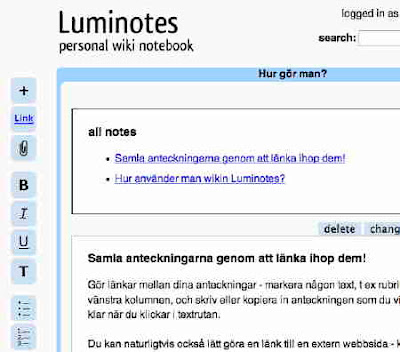 Alla har vi olika sätt att spara våra anteckningar, tips och tankar - det kan vara lösblad i skokartong, vaxduksbok, anteckningsfil i datorn och mycket mer. Wikitekniken, där man lätt skapar länkar till likartat innehåll, lämpar sig utmärkt för anteckningar som man vill hitta tillbaka till.
Alla har vi olika sätt att spara våra anteckningar, tips och tankar - det kan vara lösblad i skokartong, vaxduksbok, anteckningsfil i datorn och mycket mer. Wikitekniken, där man lätt skapar länkar till likartat innehåll, lämpar sig utmärkt för anteckningar som man vill hitta tillbaka till.Luminotes är en gratistjänst på webben som erbjuder många attraktiva funktioner, se exempel. Den är lättanvänd, inget behöver installeras i datorn, man skriver en anteckning, gör en länk till en liknande anteckning, kan lägga till en bilaga från datorn, kan spara innehållet i Luminotes till egna datorn eller låta vänner ta del av innehållet.
Man kan göra hur många anteckningsböcker man vill inom ramen för gratisutrymmet på 30 MB - och det räcker mycket långt! - "Add new notebook" och ge den ett namn. Du får gratis epostsupport.
Hur gör man? Registrera dig med användarnamn och lösenord. Sedan börjar du att skriva ett nytt anteckningsblad genom att klicka på plustecknet och använder formatteringsmöjligheterna som vanligt. Allt sparas utan att du behöver tänka på det. Informationen om alla ändringar sparas också, så du kan lätt gå tillbaka till en tidigare version av texten. Rubriken formatteras automatiskt som fetstil och alla anteckningar kan du hitta som länkar i innehållsförteckningen när du klickar på "all notes".
Användarguiden till Luminotes informerar enkelt om alla funktioner. Med sökfunktionen överst hittar du lätt dina anteckningar.
Samla anteckningarna genom att länka ihop dem! Gör länkar mellan dina anteckningar - markera någon text, klicka på Link i vänstra kolumnen, och skriv eller kopiera in rubriken till anteckningen som du vill länka till. Länken är klar när du klickar i textrutan.
Du kan naturligtvis också lätt göra en länk till en extern webbsida - klistra bara in webbadressen i formuläret som dyker upp när du har markerat text som skall bli textlänk.
Luminotes lägger inte in bilder, men du kan använda bilder antingen (a)genom att göra en länk till en bild som då visas i ett nytt fönster eller (b) genom att ladda upp en bild från datorn som bilaga med gemet. Att lägga till bilagor i Luminotes är ett utmärkt sätt att samla ihop viktig information.
via Jane Hart
Uppdaterat 4 maj 2008 - Lifehacker: Luminotes är en Wiki utan brant inlärningskurva (Luminotes is a Wiki Without the Markup Learning Curve)
2008-03-03
Förbättra dina digitalfoton med bildbehandlingsprogram!

 Råkar också du ut för att dina digitala foton blir för ljusa eller för mörka? Om du inte har lärt dig hur du kan justera bilderna med ett bildbehandlingsprogram, så kan PC för Allas artikel Photoshop: Så får du perfekta foton med histogram. ge dig mycket värdefull kunskap om bildbehandling. Artikeln förklarar på ett utmärkt sätt hur du kan använda histogram och kurvor - verktyg i bildbehandlingsprogram - för att justera bilderna i efterhand.
Råkar också du ut för att dina digitala foton blir för ljusa eller för mörka? Om du inte har lärt dig hur du kan justera bilderna med ett bildbehandlingsprogram, så kan PC för Allas artikel Photoshop: Så får du perfekta foton med histogram. ge dig mycket värdefull kunskap om bildbehandling. Artikeln förklarar på ett utmärkt sätt hur du kan använda histogram och kurvor - verktyg i bildbehandlingsprogram - för att justera bilderna i efterhand.Men alla har ju inte köpt programmet Photoshop eller Photoshop Elements! Inga problem! Det finns alldeles utmärkta webb 2.0-tjänster, som är gratis och som ger dig motsvarande möjligheter utan att du behöver köpa eller installera program i din dator. Mashable har i dagarna gjort en sammanställning av sju sådana tjänster och i kommentarerna hittar du ännu fler tips. Börja med att titta på Fotoflexer, Picnik och Splashup och se vilket bildbehandlingsprogram som du trivs bäst med.



